电脑设置wifi连接 电脑找不到wifi选项
更新时间:2024-04-13 15:52:08作者:xtang
当我们需要连接无线网络时,通常会在电脑中找到wifi选项来进行设置,有时候我们可能会遇到电脑找不到wifi选项的情况,这可能是由于网络适配器问题、驱动程序错误或者系统设置错误所致。在这种情况下,我们需要通过一些方法来解决这个问题,以便顺利连接到无线网络。接下来我们将介绍一些解决方案来帮助您解决电脑找不到wifi选项的问题。
步骤如下:
1.首先我们在电脑主页面点击左下角的开始图标,点击的时候使用鼠标右键。如下图所示。
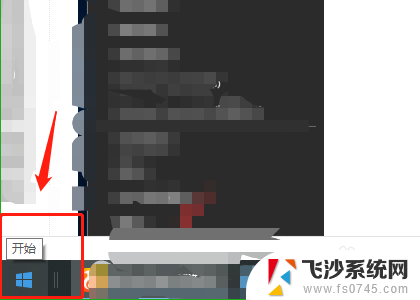
2.点击开始按钮后,我们选择“运行”按钮。然后我们在运行中输入“napa.cpl”按确定,如下图所示。
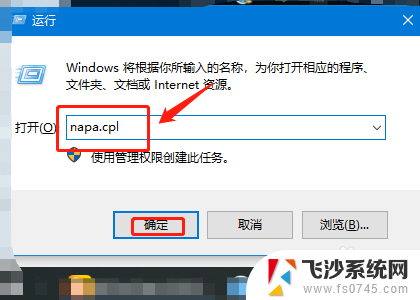
3.进入网络连接界面,右键单击wifi的无线网卡。选择启用,如果是启用状态,那么我们先右键禁用后, 再右键启用。
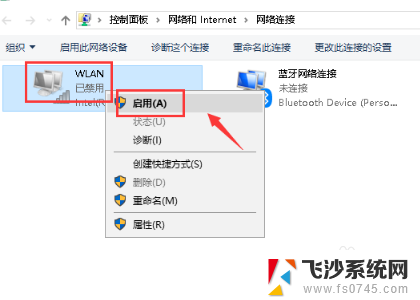
4.系统自动重启无线网卡,无线网卡重启后。我们的电脑就可以重新连接wifi了,如下图所示。
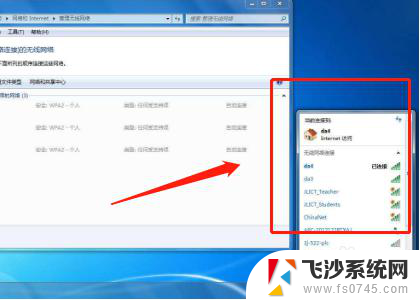
以上是电脑设置wifi连接的全部内容,如果你遇到这个问题,可以按照以上方法来解决,希望对大家有所帮助。
电脑设置wifi连接 电脑找不到wifi选项相关教程
-
 如何找到usb连接选项 如何在电脑上设置USB连接
如何找到usb连接选项 如何在电脑上设置USB连接2024-01-01
-
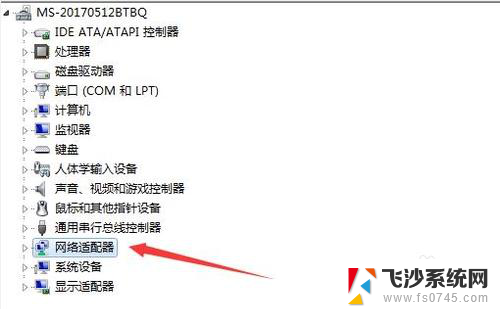 台式机电脑找不到wifi网络 台式电脑连不上WiFi怎么办
台式机电脑找不到wifi网络 台式电脑连不上WiFi怎么办2023-11-17
-
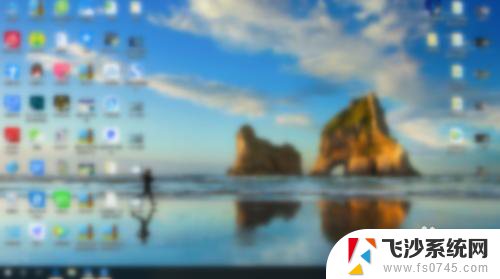 wifi正常 电脑找不到网络 电脑找不到周围的wifi网络
wifi正常 电脑找不到网络 电脑找不到周围的wifi网络2023-12-05
-
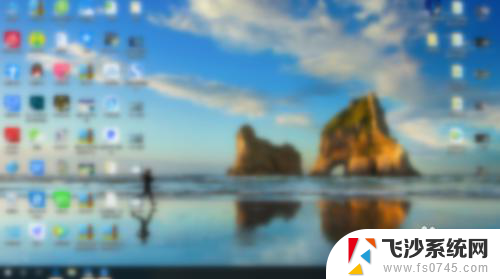 电脑显示不到wifi 电脑找不到附近的wifi网络
电脑显示不到wifi 电脑找不到附近的wifi网络2024-03-20
- wifi怎么连接电脑? 电脑如何设置WiFi连接
- 电脑怎样联网连接wifi 怎样设置电脑连接WiFi
- 电脑u盘选项 U盘启动项在BIOS设置中找不到怎么办
- 华硕电脑怎么开wifi 华硕笔记本wifi选项不见了
- 华硕电脑怎么开wifi 华硕笔记本wifi选项不见了
- 电脑未显示wifi怎么连接 电脑WIFI连接不可用怎么处理
- 电脑怎么打印机连接打印机 电脑连接打印机的步骤详解
- excel汇总表怎么取分表数据 Excel 如何合并多个分表数据到总表
- 笔记本没有鼠标箭头怎么办 电脑鼠标箭头消失了怎么回事
- 笔记本连接wifi但是不能上网 笔记本连接无线网络但无法打开网页怎么办
- 戴尔截屏快捷键 戴尔笔记本电脑截图快捷键是什么
- word中如何合并单元格 word文档合并单元格教程
电脑教程推荐
- 1 word上方的横线怎么删除 word文档如何去掉顶部横线
- 2 workstation12 密钥 VMware12虚拟机激活教程
- 3 苹果12pro怎么连接无线耳机 iphone12耳机连接不上怎么办
- 4 windows压缩文件管理器 Windows 10资源管理器怎么压缩文件
- 5 微信怎么设置提醒不显示内容 如何在微信收到信息时不显示消息内容
- 6 电脑qq怎样删除聊天记录 电脑上QQ聊天记录删除方法
- 7 电脑wps无法卸载 wps office彻底卸载步骤
- 8 电脑按什么重启 快捷键让电脑重启的方法
- 9 电脑桌面横屏了,怎么切换回来 电脑显示屏从横屏切换为竖屏的方法
- 10 excel如何忽略错误 Excel如何忽略所有错误